Paramètres par défaut
Si elle ne s'ouvre pas automatiquement après l'étape précédente, recherchez l'application dans vos applications et ouvrez-la.
Il vous sera demandé de connecter un compte Bitbucket. Cette étape est facultative. À ce stade, vous pouvez simplement cliquer sur le bouton « Continue ».
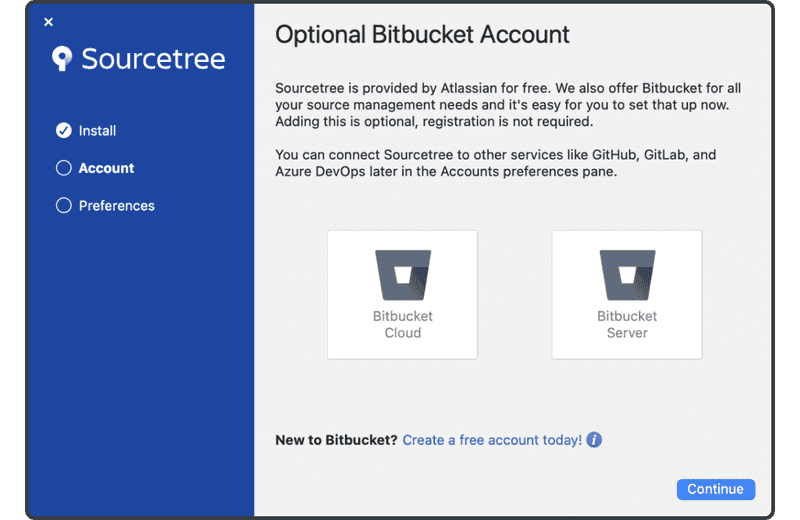
Vous serez également invité à définir un nom d'utilisateur et une adresse e-mail Git globaux. Cette étape est également facultative. Cependant, vous pouvez renseigner votre nom et votre adresse e-mail qui apparaîtront dans l'historique Git chaque fois que vous validerez des modifications. Lorsque vous avez terminé, cliquez sur le bouton « Done ».
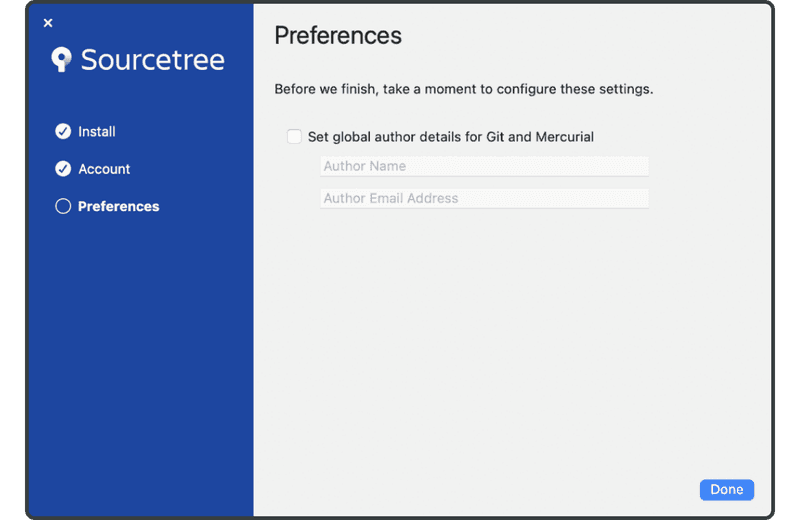
La fenêtre principale de Sourcetree, représentée ci-dessous, s'affiche alors.
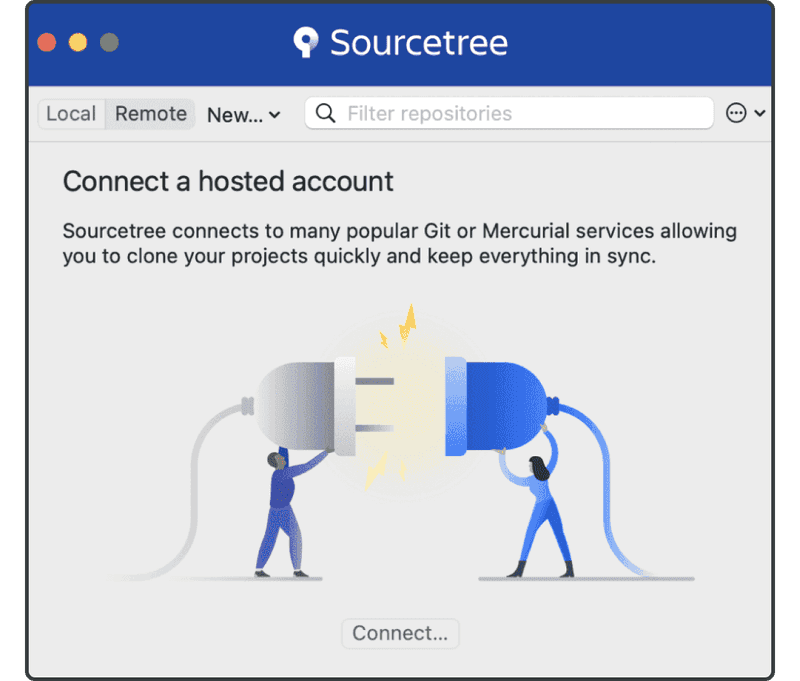
La configuration est terminée. Nous pouvons à présent nous mettre au travail.